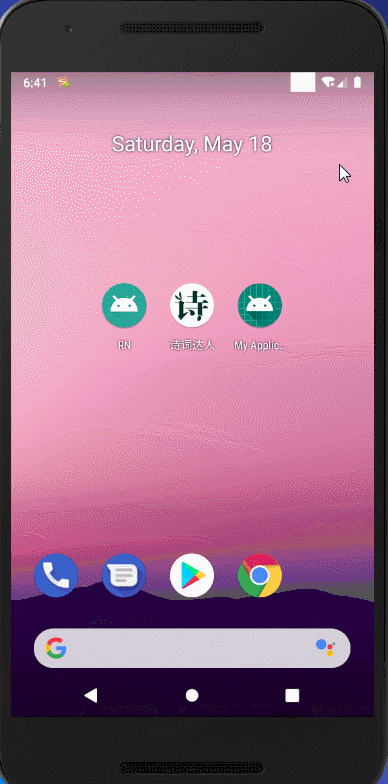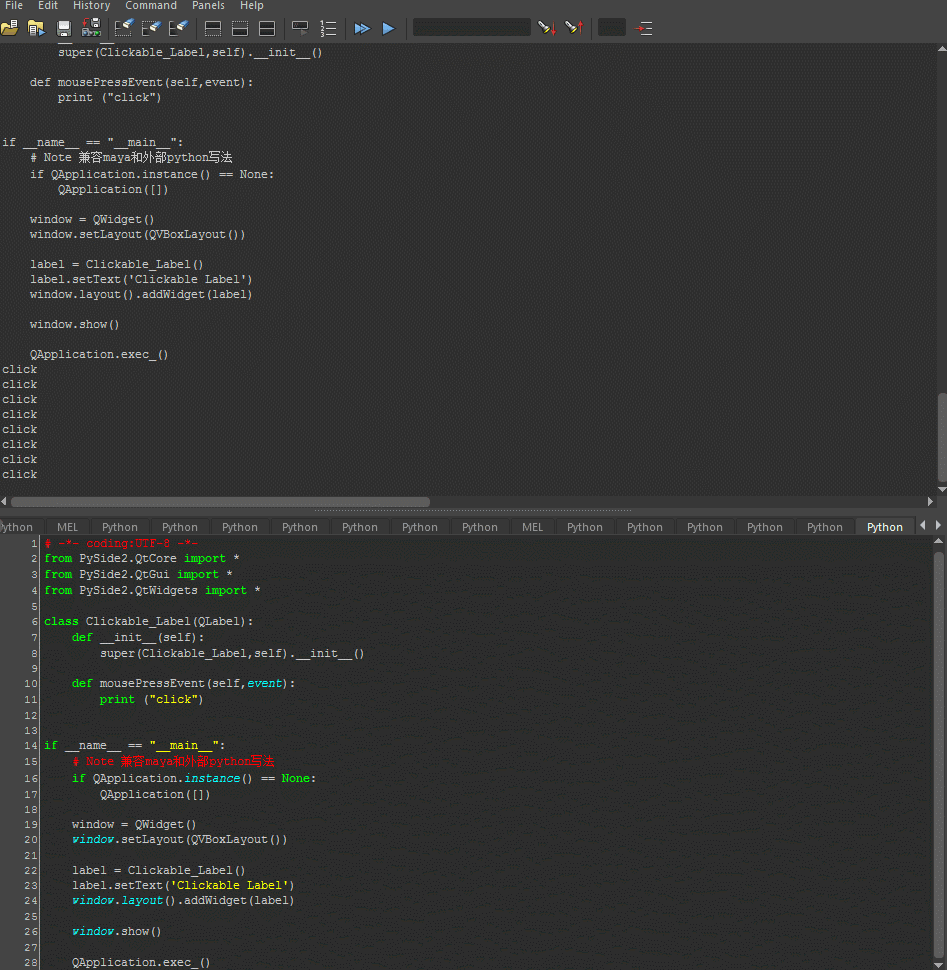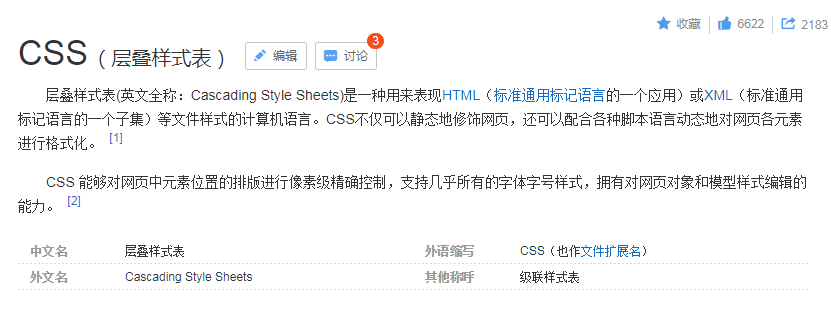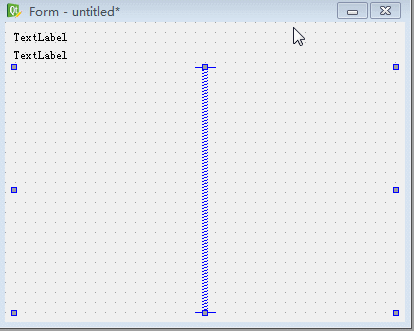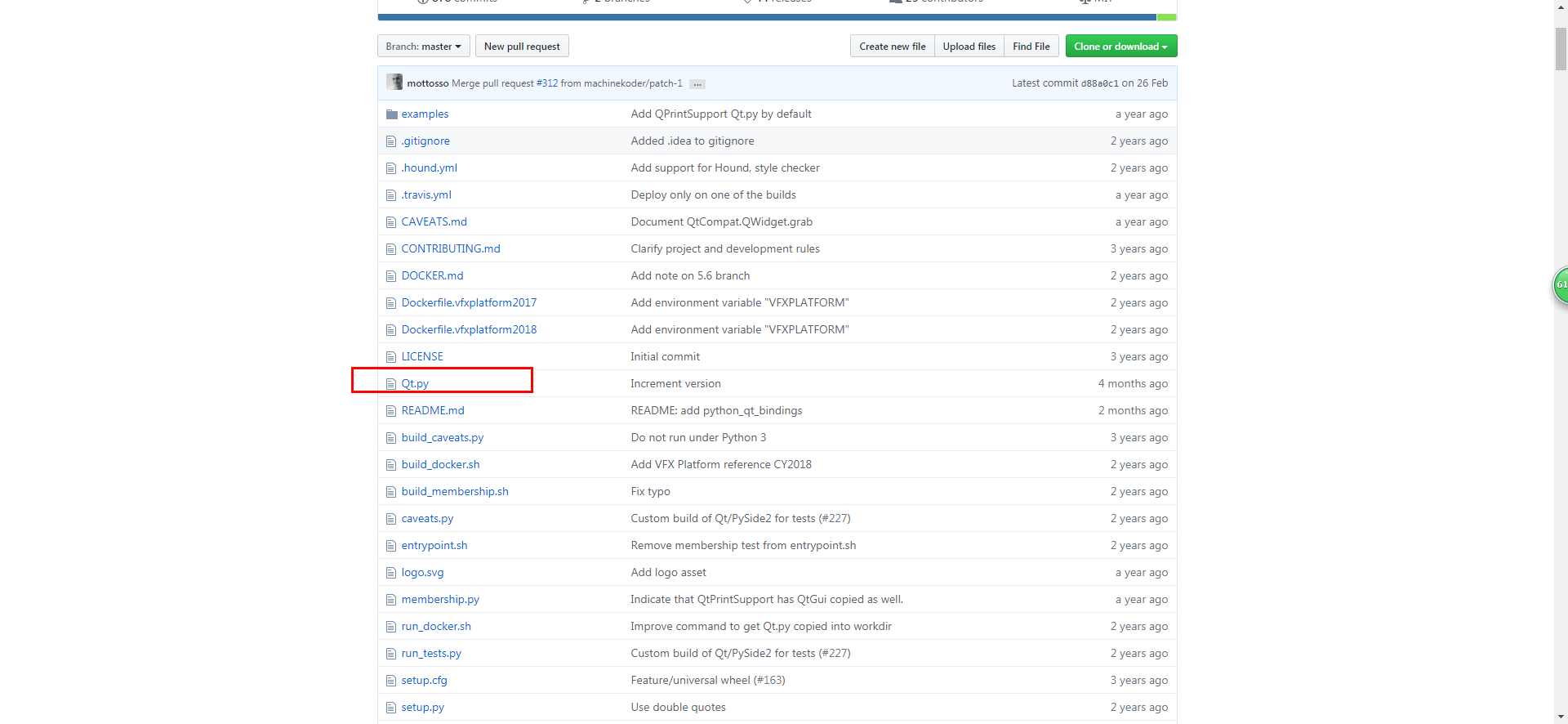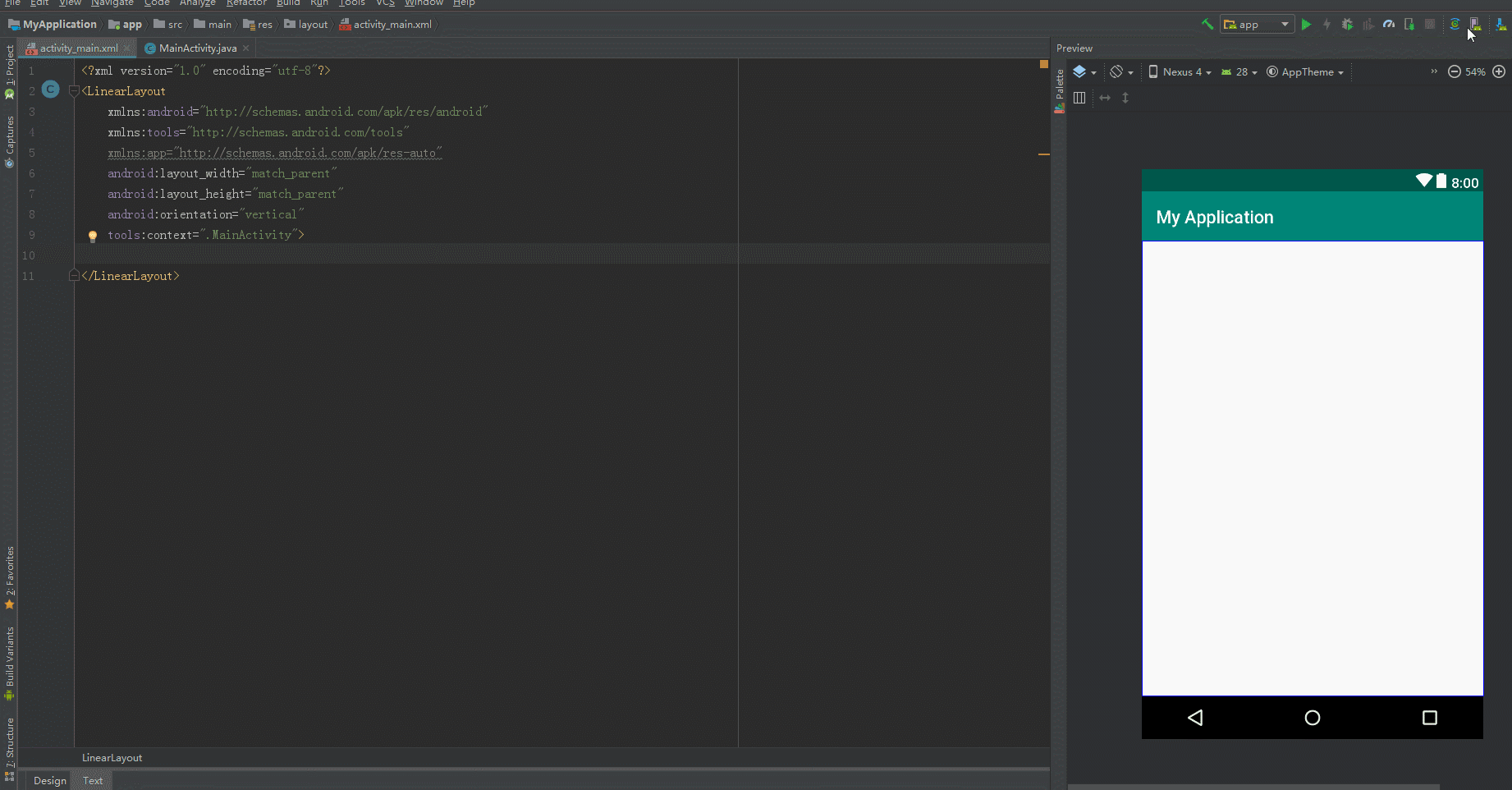前言
上期教程我们介绍了 Qt Designer 开发的便利之处。
利用 Qt Designer 可以快速开发出跨平台的界面,不仅仅适用于maya,也同样适用于适用 Qt 平台的各个软件。
这期教程我们来聊聊 Qt 组件封装,实现自己个性化的组件。
什么是组件
组件又叫 控件 , 英文名为 Component。
我们可以将 组件 理解为各个零件,通过将组件组装到一起,就可以做出一个统一的 UI 界面。
当然 Qt 提供给你的默认零件可能有些功能不足,那么你可以将多个零件组装在一起,形成一个新的零件,下次开发的时候就可以用新的零件来快速组装 UI 界面了。
组件封装就是用现有的组件组合出我们想要的组件效果。
组件式开发可以参考 前端 React 框架。
模块化的思想对于后期的代码维护非常方便,出问题也可以快速锁定到出问题的组件进行Debug
QLabel 组件封装
在 Qt 当中,要实现组件分装必须使用类来实现。
这就是为什么第一期教程推荐使用类来实现效果的原因,用类继承Qt的组件进行扩展就是组件封装。
下面我们来实现一个比第一期教程还要简单的类封装。
另外再补上第一期教程关于 Qt.py 兼容的问题
1 | # -*- coding:UTF-8 -*- |
上面代码就实现了最为简单的封装效果,我们可以创建出一个名为 hello,world 的内容标题
self.setText函数来自QLabel.setText可以在 API文档 查到
QLabel.setText可以修改 QLabel 显示的内容。

不过上述的代码只能在 Maya 2016 及以上的版本才能执行,如果用 Maya2015 及更旧的版本会出错。
报错提示是找不到 PySide2 的包
这是因为 Maya2015 的时候还没有升级 PySide 包,因此要在老版本上使用 PySide 库需要将导入的代码修改为如下面所示from PySide2.QtCore import *from PySide2.QtGui import *from PySide2.QtWidgets import *
1 | from PySide.QtCore import * |
当然每一次写代码都需要注意maya的版本号是很繁琐的,而且对于那些以前写的代码,维护起来就更加麻烦。
于是 Qt.py 就针对这种问题而诞生了。
可以将Qt.py放到我的文档/maya/scripts目录下,就可以直接导入 Qt 了。
扩展说明
给 QLabel 组件添加右键菜单
完成了最简单的 hello,world 封装之后,我们可以实现稍微复杂一点的效果了。
下面我们来给 Label 添加右键菜单来清空 Label 当中的内容。
另外这个功能也是完全可以用 MEL 来实现的。
利用 MEL 实现右键菜单删除文字功能。
1 | //MEL text 添加右键菜单 |
利用 python cmds 实现右键菜单删除文字功能。
1 | import maya.cmds as cmds |
利用 PySide2 实现右键菜单删除文字功能。
1 | # -*- coding:UTF-8 -*- |

下面的讲解会大量引用PySide文档。如果不懂得如何使用可以参照下面的扩展说明
信号槽
信号槽是 Qt 框架的一大创举,网上也有很多剖析它的文章,都写得很详细。
这里我说说我自己目前的理解:action.triggered.connect(self.clear)
triggered是信号槽的触发条件,API文档中还提供了其他的信号槽作为触发条件。
triggered的触发条件是点击,connect后面接的是触发的函数。
也就是说当triggered信号槽被触发就会执行connect之后的函数。
同一个信号槽也可以接多个connect函数,函数会被逐一执行。
同样信号槽也有disconnect函数可以注销无用的函数触发。
虚函数
在 Qt 中右键触发已经在 QWidget 中提供了相关的入口虚函数
这些虚函数继承于 QWidget ,满足特定条件就会传入相关事件参数触发函数。
如上面代码所示contextMenuEvent事件在点击右键的时候就会触发,通过传入的 event 可以获取到触发的世界坐标。
从而实现将菜单生成到鼠标的位置上。
小结
看到这里,似乎又会发现, Qt 框架又是写了一大堆的代码,然而才实现了 MEL 或者 cmds 简单几行 代码就可以实现的效果。
而且 PySide 文档还如此复杂,没有人说明根本就不知道从何查起。
这种情况就要学会使用搜索引擎来解决问题。
扩展说明
给 QLabel 组件添加单击事件
下面就开始来实现一些 MEL 做不到的功能了。
在MEL的textAPI文档中并没有点击事件的触发函数,因此要实现这种效果只能通过 Qt 来实现。
在类中要实现点击事件有两种方法:
- 使用 Virtual functions 虚函数
- 使用 Signal Slot 信号槽
虚函数只可以在类中使用,而信号槽实例化后也可以使用。
其实上面的右键触发菜单和 QAction 点击就刚好刚好用到了这两种不同的方法。
下面我们来实现点击 QLabel 弹出输入框来修改内容。
1 | # -*- coding:UTF-8 -*- |

由于 QLabel 并没有 clicked 相关的触发信号,因此只能使用虚函数来实现点击效果。
这里使用了Qt封装好的 QInputDialog ,可以实现弹窗输入的效果。(MEL中也有 promptDialog 函数)
总结
这期教程我们介绍了 Qt 封装组件的过程,其实并没有那么神秘。
代码封装的本质就是用面向对象的方法将代码合成到一起,下一次调用就可以初始化很多已经写好的东西,不需要再次书写了。
本期内容不算很多,不过扩展的内容量很大,尽量做到让所有的新手都能够看得懂的程度。
另外本期教程虽然实现了点击效果,但是实现的效果感觉很一般,Qt难道就没有更牛逼的用法吗?
那么敬请期待第四期教程吧。